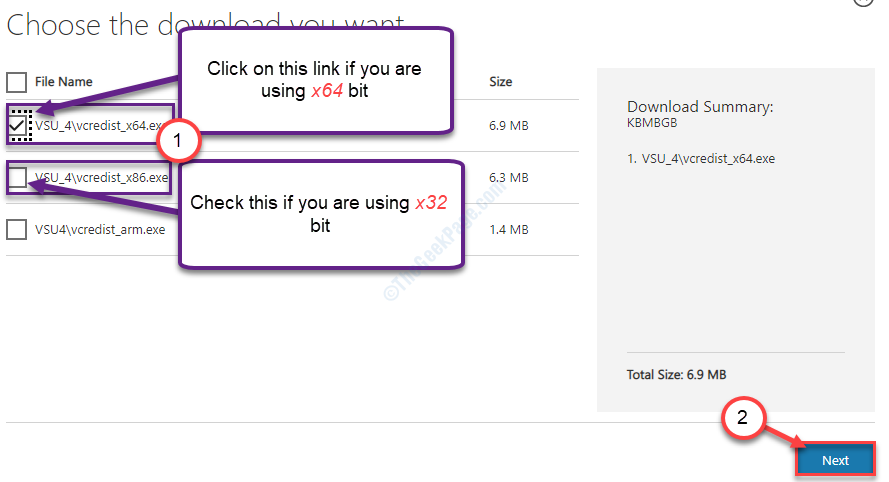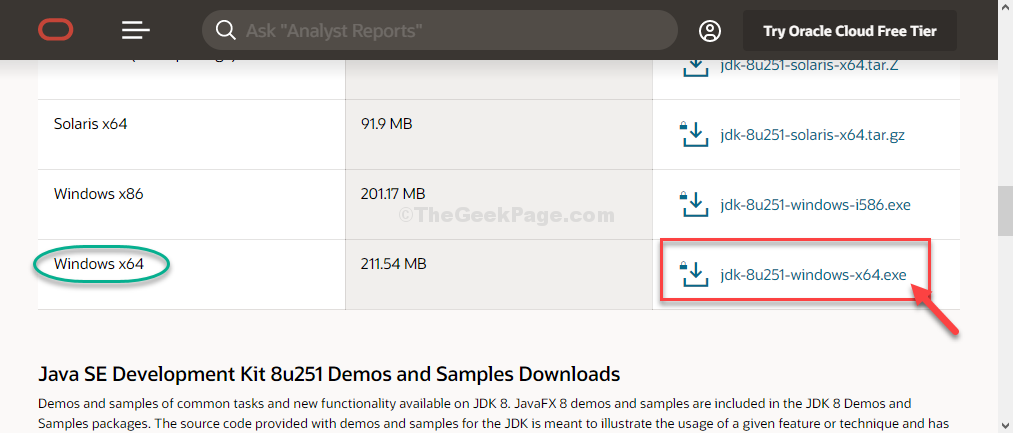გამოიყენეთ სერვისების აპი მის გასათიშად
- AllJoyn Router Service ხელს უწყობს კომუნიკაციას და ურთიერთქმედებას მოწყობილობებსა და აპებს შორის ლოკალურ ქსელში.
- Windows ოპერაციული სისტემის ეს კომპონენტი საშუალებას აძლევს მოწყობილობებს გაუზიარონ მონაცემები და რესურსები.

Xდააინსტალირეთ ჩამოტვირთვის ფაილზე დაწკაპუნებით
- ჩამოტვირთეთ DriverFix (დამოწმებული ჩამოტვირთვის ფაილი).
- დააწკაპუნეთ სკანირების დაწყება ყველა პრობლემური დრაივერის მოსაძებნად.
- დააწკაპუნეთ დრაივერების განახლება ახალი ვერსიების მისაღებად და სისტემის გაუმართაობის თავიდან ასაცილებლად.
- DriverFix ჩამოტვირთულია 0 მკითხველი ამ თვეში.
თუ თქვენ შეგხვედრიათ AllJoyn Router Service და გაინტერესებთ რა არის ეს, ეს სახელმძღვანელო დაგეხმარებათ! ჩვენ შევისწავლით რა არის AllJoyn Router სერვისის დანიშნულება და ფუნქციონირება და განვიხილავთ, უნდა გაითვალისწინოთ თუ არა მისი გამორთვა თქვენს Windows კომპიუტერზე.
რა არის AllJoyn Router Service?
AllJoyn Router Service არის Windows ოპერაციული სისტემის კომპონენტი, რომელიც ხელს უწყობს კომუნიკაციას და ურთიერთქმედებას მოწყობილობებსა და აპლიკაციებს შორის ლოკალურ ქსელში.
ეს არის AllJoyn Framework-ის ნაწილი, ღია კოდის პროგრამული უზრუნველყოფის ჩარჩო, რომელიც შემუშავებულია AllSeen Alliance-ის მიერ (ახლა Open Connectivity Foundation-ის ნაწილია).
AllJoyn Router Service-ის უპირველესი მიზანია უზრუნველყოს უწყვეტი კავშირი და თავსებადობა მოწყობილობებს შორის, რომლებიც მხარს უჭერენ AllJoyn ჩარჩოს.
ეს სერვისი განსაკუთრებით სასარგებლოა ნივთების ინტერნეტის (IoT) კონტექსტში, სადაც სხვადასხვა მოწყობილობებსა და პლატფორმებს სჭირდებათ ურთიერთქმედება და ინფორმაციის გაცვლა.
მნიშვნელოვანია აღინიშნოს, რომ AllJoyn Router Service ჩართულია ნაგულისხმევად Windows მოწყობილობებზე, რადგან ის უზრუნველყოფს თავსებადობას და მხარდაჭერას აპლიკაციებისთვის, რომლებიც ეყრდნობა AllJoyn ჩარჩოს.
თუმცა, თუ არ იყენებთ აპლიკაციებს ან მოწყობილობებს, რომლებიც ეყრდნობა AllJoyn ჩარჩოს, სერვისის გამორთვას შეიძლება ჰქონდეს მინიმალური გავლენა და დაზოგეთ სისტემის რესურსი გამოყენება. იმის გასაგებად, თუ როგორ უნდა გააკეთოთ ეს, გადადით შემდეგ განყოფილებაში.
როგორ შემიძლია გამორთო AllJoyn Router Service?
1. გამოიყენეთ სერვისების აპი
- დაჭერა ფანჯრები + რ გასახსნელად გაიქეცი დიალოგური ფანჯარა.

- ტიპი სერვისები.msc და დააწკაპუნეთ კარგი გასახსნელად სერვისები აპლიკაცია.
- იპოვნეთ და ორჯერ დააწკაპუნეთ AllJoyn როუტერის სერვისი გასახსნელად Თვისებები.

- ნავიგაცია გაშვების ტიპიდა ჩამოსაშლელი სიიდან აირჩიეთ გამორთულია.

- დააწკაპუნეთ მიმართეთ, მაშინ კარგი ცვლილებების შესანახად.
- რა არის Dashost.exe და როგორ გამორთოთ იგი
- ალტერნატიული MAC მისამართი: როგორ შევქმნათ ერთი Xbox-ზე
2. გამოიყენეთ Task Manager აპი
- დაჭერა Ctrl + ცვლა + ესკ გასაღებები გასახსნელად Პროცესების ადმინისტრატორი აპლიკაცია.
- გადადით დეტალები ჩანართი, იპოვნეთ Alljoyn როუტერი, დააწკაპუნეთ მასზე მარჯვენა ღილაკით და აირჩიეთ გახსენით ფაილის ადგილმდებარეობა.

- დაბრუნება Პროცესების ადმინისტრატორი, დააწკაპუნეთ მარჯვენა ღილაკით Alljoyn როუტერი ისევ და აირჩიეთ დავალების დასრულება.

- გადადით ფაილის ადგილმდებარეობაზე და წაშალეთ ფაილი სამუდამოდ.
AllJoyn Router Service-ის როლის გაგება დაგეხმარებათ მიიღოთ ინფორმირებული გადაწყვეტილებები მისი მნიშვნელობა და უნდა იყოს ჩართული ან გამორთული თქვენი კონკრეტული საჭიროებიდან გამომდინარე და პრეფერენციები.
ასე რომ, ეს არის AllJoyn როუტერის სერვისის დროებით და სამუდამოდ გამორთვის მეთოდები.
თუ გსურთ იცოდეთ ამის შესახებ სერვისები, რომლებიც შეგიძლიათ უსაფრთხოდ გამორთოთ Windows 11-ზე თქვენი კომპიუტერის ფუნქციონირების შეფერხების გარეშე, გირჩევთ, წაიკითხოთ ეს სახელმძღვანელო.
გთხოვთ მოგვაწოდოთ ნებისმიერი ინფორმაცია, რჩევა და თქვენი გამოცდილება ამ საკითხთან დაკავშირებით კომენტარების განყოფილებაში ქვემოთ.
ჯერ კიდევ გაქვთ პრობლემები? გაასწორეთ ისინი ამ ხელსაწყოთი:
სპონსორირებული
მძღოლებთან დაკავშირებული ზოგიერთი საკითხი შეიძლება უფრო სწრაფად მოგვარდეს სპეციალური ხელსაწყოს გამოყენებით. თუ ჯერ კიდევ გაქვთ პრობლემები თქვენს დრაივერებთან, უბრალოდ გადმოწერეთ DriverFix და გაუშვით იგი რამდენიმე დაწკაპუნებით. ამის შემდეგ, ნება მიეცით მას ხელში ჩაიგდოს და გამოასწორეთ ყველა თქვენი შეცდომა უმოკლეს დროში!